VLC er, til tross for grensesnittet, den beste mediespilleren tilgjengelig i dag, både for Windows og Linux, Mac os, iOS og Android, ettersom den støtter hver og en av video- og lydformatene, uavhengig av hvor populær eller ikke kodeken som brukes er. Men i tillegg er det et utmerket program for å utføre praktisk talt alt arbeid relatert til videoer, for eksempel ripping av CDer, DVDer og Blu-Ray. Men i tillegg er det også lar oss lage spillelister med lenker.
Takket være denne funksjonaliteten kan vi lage spillelister for IPTV-kanaler, lage musikk fra YTube (som om det var en Spotify liste), spillelister for serier eller filmer som vi ennå ikke har sett i en bestemt rekkefølge, blant mange andre ting der grensen er i fantasien til brukerne.

Hva er VLC-lister for?
VLC-lister lar oss lage lister, aldri bedre sagt, over alle elementene som vi ønsker å spille i en bestemt rekkefølge, eller, i tilfelle lenker til nettsteder, lar det oss ha alle lenker til TV-kanaler via IPTV eller lister på samme sted. YTube musikkspillelister . Selv om det ikke brukes mye, lar det oss også lage presentasjoner av bilder som er lagret på datamaskinen vår eller på et lokalt nettverk, spille av innhold fra optiske stasjoner, podcaster fra radiostasjoner og mye mer.
Som mange av funksjonene som er tilgjengelige i VLC, for å få mest mulig ut av det, må du virkelig forstå hvordan appen fungerer, for med en gang kommer du ikke til å kunne dra nytte av noen av flotte funksjoner den har å tilby. . I denne artikkelen skal vi fokusere på å lære hvordan du lager koblede spillelister.
Hvordan lage spillelister med lenker
Som vi har nevnt ovenfor, lar VLC, som alle andre spillere, oss lage spillelister, lister som vi kan lagre på datamaskinen vår og nyte dem når vi vil, avhengig av typen innhold den inkluderer. Men i motsetning til andre applikasjoner, med VLC kan vi også lage lenkespillelister, noe som gjør det til en av de beste applikasjoner for IPTV-lister.
For å lage lenkespillelister fra VLC, er det første vi trenger å laste ned applikasjonen fra nettstedet, siden versjonen som er tilgjengelig i Microsoft Store inkluderer ikke praktisk talt noen av de fantastiske funksjonene som gjennom årene har gjort denne applikasjonen til en av de beste på markedet. For å laste ned den nyeste versjonen som er tilgjengelig på dette tidspunktet, må vi besøke VideoLAN-nettstedet gjennom følgende link .
Når vi har lastet ned og installert den, kjører vi den, en tom skjerm vil vises som inviterer oss til å ikke gjøre noe med den. Siden det som interesserer oss er å lage spillelister, må vi først og fremst vise denne delen i applikasjonen gjennom Vis > Spillelister menyen.
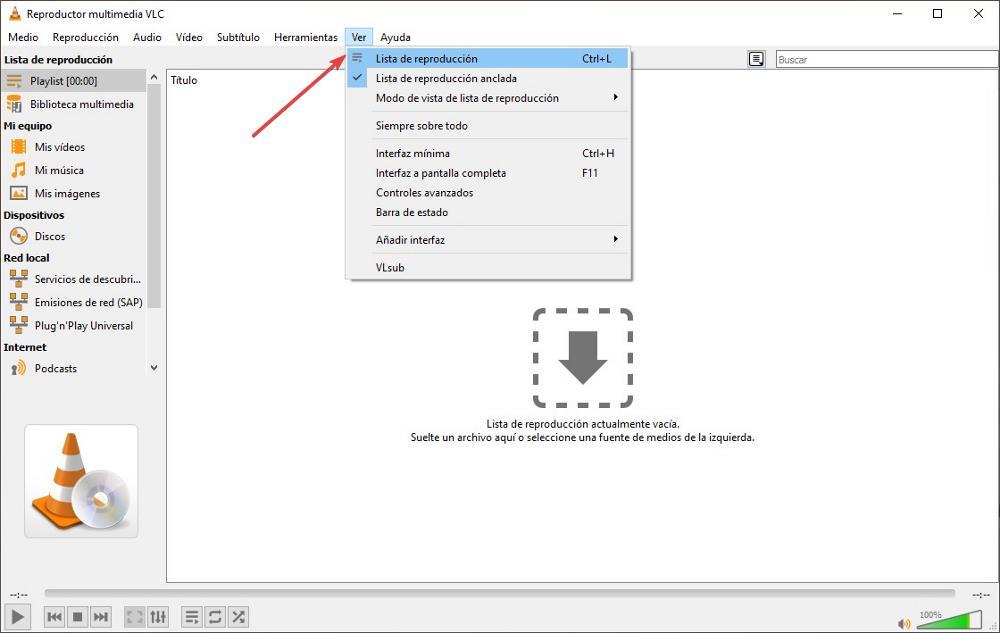
I den høyre kolonnen velger vi det første spillelistealternativet. Hvis vi vil lage en liste for å spille av musikk eller videoer, må vi bare dra innholdet til applikasjonen og plassere det i den rekkefølgen vi vil at det skal spilles av ved å dra titlene for å endre posisjon.
Men hvis vi vil legge til lenker til spillinnhold, må vi plassere musen i det tomme området til høyre, trykke på høyre museknapp og velge Åpne avansert alternativet.
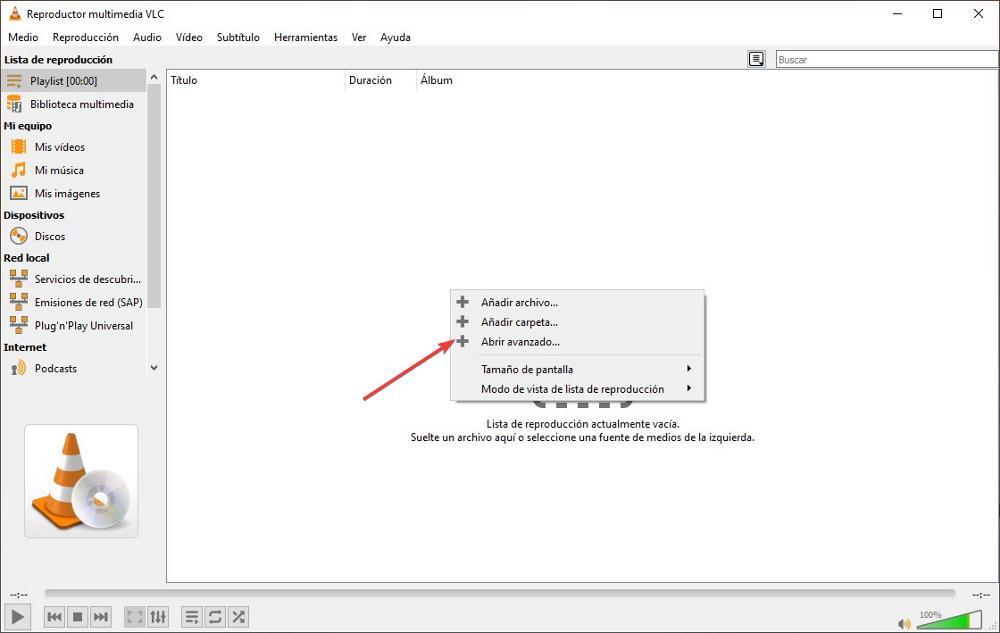
Klikk på i vinduet som vises Network fanen. I den eneste delen som vises, Network Protocol, finner vi alternativet Angi en URL. Klikk på den tomme tekstboksen og lim inn URL-en til nettinnholdet som vi vil vise gjennom VLC. Vi trenger bare å lime inn nettadressen til kanalen eller innholdet vi vil ha tilgang til, ikke der en spilleliste er plassert. Når vi har limt inn innholdet vi ønsker å se, klikker du på Velg.
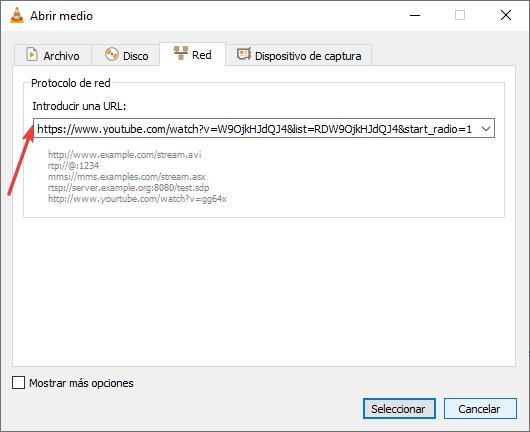
Hvis vi sjekker Vis flere alternativer boksen, kan vi i tilfelle av YTube-videoer, for eksempel, kan vi velge når vi vil at avspillingen skal starte og i hvilket minutt og sekund vi vil at den skal slutte. Denne funksjonen er ikke nyttig for å se på IPTV-kanaler.
Når vi har lagt til alle IPTV-kanalene, YTube-videoene eller annet innhold, overlater det visuelle aspektet av listen mye å være ønsket, siden den ikke tillater oss å identifisere riktig type innhold hver lenke refererer til. Løsningen på dette problemet er å legge til et navn til hvert av det koblede innholdet.
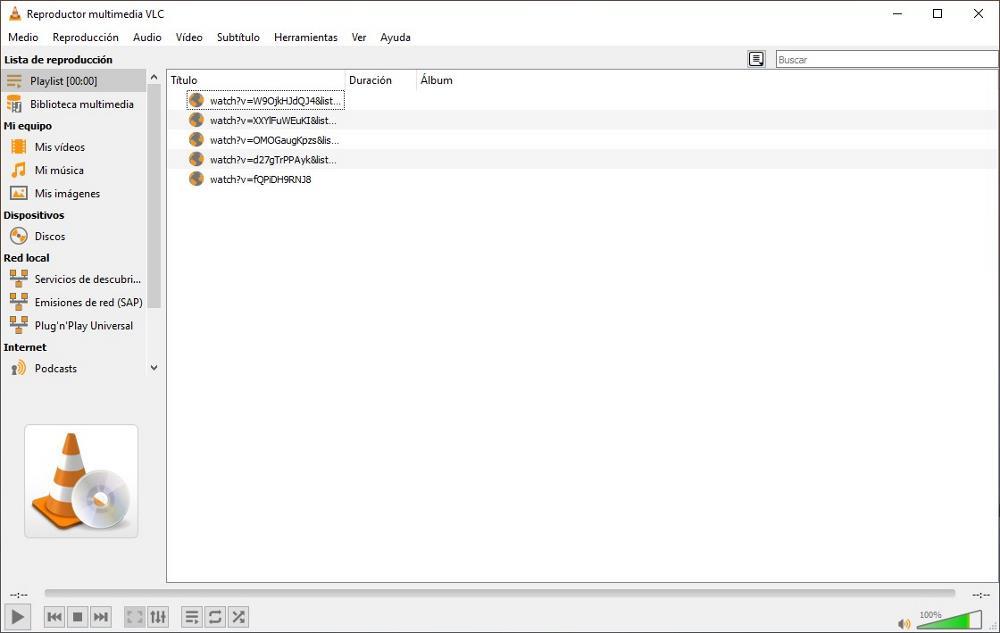
For å legge til et navn til hver og en av lenkene i listen som vi har opprettet, plasserer vi musen over den første lenken som vi ønsker å gi nytt navn og trykker på høyre museknapp for å velge alternativet Informasjon. Deretter, i titteldelen, introduserer vi navnet på innholdet, for eksempel La 1 hvis det er en IPTV-kanal.
Heldigvis, hvis vi bruker spillelister med YTube-lenker, vi trenger ikke fylle ut denne informasjonen . VLC tar seg av å skaffe den ved å klikke to ganger på hver tittel for å begynne å spille den, så det er et utmerket alternativ for å lage vårt eget musikkbibliotek basert på lister, og vi kan glemme å betale for Spotify-abonnementet.
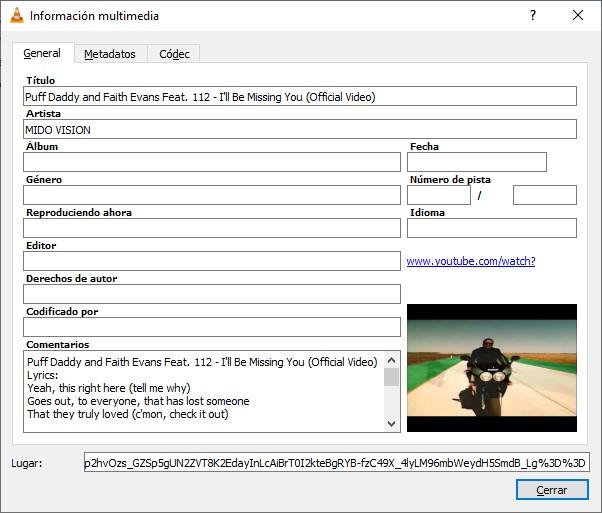
Når vi har opprettet spillelisten basert på lenker gjennom VLC, må vi lagre den på enheten vår, siden når vi lukker applikasjonen, hvis vi ikke lagrer listen, vil den bli slettet og vi må opprette den på nytt etter trinnene som vi har vist deg ovenfor.
For å lagre spillelisten på datamaskinen vår, går vi til toppmenyen med alternativer, klikker på Media og deretter på Lagre spilleliste. Vi kan også bruke hurtigtasten Ctrl + y. Deretter introduserer vi navnet som vi ønsker å identifisere spillelisten med på datamaskinen vår.
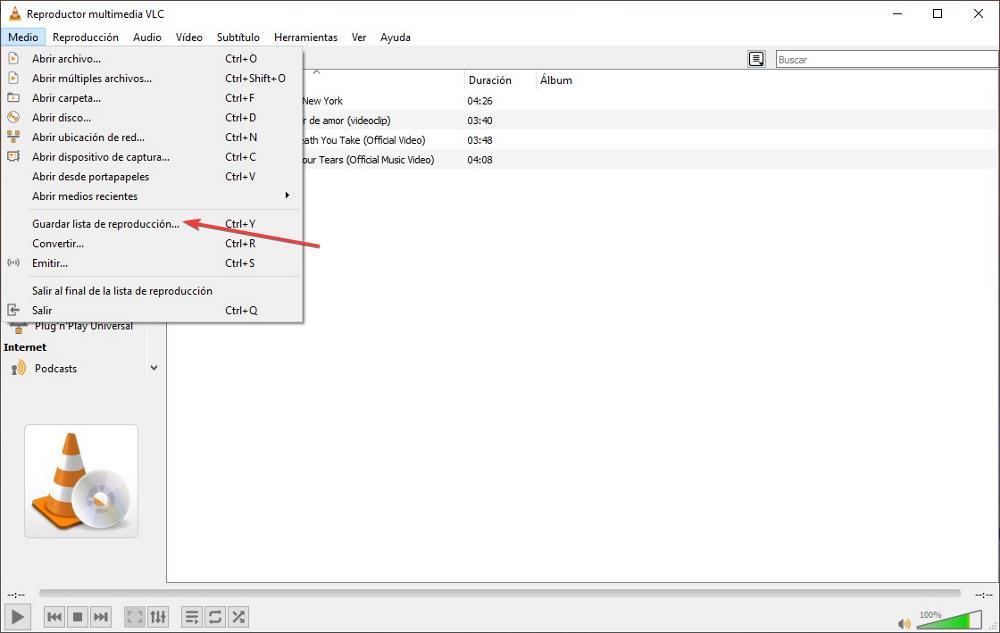
Spillelisteformatet er .xspf. Dette listeformatet kan spilles av i alle andre applikasjoner, ikke utelukkende i VLC , så hvis vi liker denne applikasjonen, kan vi bare bruke den til å lage lister og bruke andre applikasjoner til å spille av innholdet. .xspf-formatet er ikke noe mer enn en tekstfil som inneholder lenker, den inkluderer ikke video- eller lydinnhold. Vi kan konvertere disse typer filer til m3u-formatet som brukes av IPTV-applikasjoner eller andre formater som er kompatible med lenkelister basert på tekstfiler.